- Настройки экрана
- Изменение ориентации экрана
- Автоматическое поворот экрана
- Блокировка ориентации экрана
- Использование жестов
- Жесты для поворота экрана
- Настройка жестов
- Использование быстрых настроек
- Вопрос-ответ:
- Как повернуть экран на телефоне Samsung?
- Какая кнопка отвечает за поворот экрана на телефоне Samsung?
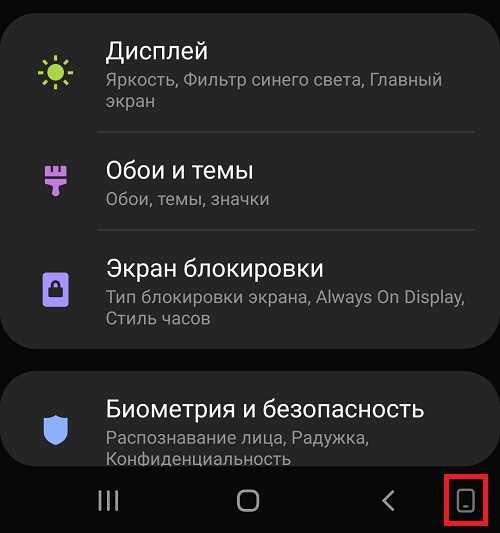
На сегодняшний день телефоны Samsung являются одними из самых популярных устройств на рынке. Они отличаются высоким качеством экрана и множеством функций, которые делают использование телефона максимально удобным. Одной из таких функций является возможность поворота экрана, что позволяет наслаждаться контентом в горизонтальной ориентации.
Если вы хотите повернуть экран на своем телефоне Samsung, то вам потребуется всего несколько простых шагов. Во-первых, убедитесь, что ваш телефон находится в вертикальной ориентации. Затем, найдите иконку «Автоповорот экрана» на панели уведомлений. Обычно она представлена в виде иконки с изображением двух стрелок, указывающих в разные стороны.
После того, как вы нашли иконку «Автоповорот экрана», нажмите на нее. В результате экран вашего телефона Samsung автоматически повернется в горизонтальную ориентацию. Если вы хотите вернуть экран в вертикальную ориентацию, просто повторите этот же процесс.
Теперь вы знаете, как повернуть экран на телефоне Samsung. Эта функция позволяет наслаждаться просмотром видео, фотографий и другого контента в горизонтальной ориентации, что делает использование телефона еще более удобным и комфортным.
Настройки экрана
Как повернуть экран на телефоне Samsung? Для этого необходимо открыть настройки экрана на вашем устройстве. Вам понадобится следовать следующим шагам:
- Откройте меню на вашем телефоне Samsung.
- Найдите и выберите «Настройки».
- Прокрутите вниз и найдите раздел «Экран».
- В разделе «Экран» найдите опцию «Автоматический поворот экрана».
- Убедитесь, что опция «Автоматический поворот экрана» включена.
После выполнения этих шагов экран вашего телефона Samsung будет автоматически поворачиваться при изменении ориентации устройства. Теперь вы сможете наслаждаться удобным использованием вашего телефона в любой ориентации.
Изменение ориентации экрана
Если вы владелец телефона Samsung и хотите узнать, как повернуть экран на вашем устройстве, то вам потребуется выполнить несколько простых шагов.
Во-первых, убедитесь, что функция автоматического поворота экрана включена. Для этого откройте панель уведомлений, проведите пальцем вниз по экрану и найдите иконку с изображением экрана. Если иконка выделена, значит функция включена. Если нет, нажмите на иконку, чтобы включить ее.
Когда функция автоматического поворота экрана включена, ваш телефон Samsung будет автоматически поворачивать экран в соответствии с его ориентацией. Например, если вы повернете телефон в горизонтальное положение, экран также повернется.
Однако, если вы хотите изменить ориентацию экрана вручную, вы можете сделать это следующим образом:
- Удерживайте телефон в горизонтальном или вертикальном положении, в зависимости от того, какую ориентацию экрана вы хотите установить.
- Поверните телефон в желаемое положение.
- Экран автоматически повернется в соответствии с выбранной ориентацией.
Теперь вы знаете, как изменить ориентацию экрана на телефоне Samsung. Наслаждайтесь удобным использованием вашего устройства!
Автоматическое поворот экрана
На телефоне Samsung есть функция автоматического поворота экрана, которая позволяет экрану поворачиваться в соответствии с ориентацией устройства. Это очень удобно, когда вы хотите просматривать фотографии или видео в полноэкранном режиме.
Чтобы включить автоматический поворот экрана на телефоне Samsung, выполните следующие шаги:
- Откройте панель уведомлений, проведя пальцем вниз по экрану.
- Найдите иконку «Автоповорот экрана» и нажмите на нее. Обычно она представлена в виде изображения с двумя стрелками, указывающими влево и вправо.
- После нажатия на иконку «Автоповорот экрана» она должна стать активной, что означает включение функции.
Теперь экран вашего телефона Samsung будет автоматически поворачиваться в соответствии с ориентацией устройства. Если вы хотите заблокировать экран в одной ориентации, вы можете снова нажать на иконку «Автоповорот экрана», чтобы отключить функцию.
Таким образом, вы узнали, как включить и отключить автоматический поворот экрана на телефоне Samsung. Эта функция позволяет наслаждаться просмотром контента в удобной ориентации и делает использование устройства более комфортным.
Блокировка ориентации экрана
Как повернуть экран на телефоне Samsung, также можно настроить блокировку ориентации экрана. Это полезная функция, которая позволяет зафиксировать ориентацию экрана в горизонтальном или вертикальном положении. Благодаря этому, вы сможете избежать случайного поворота экрана при наклоне устройства.
Чтобы включить блокировку ориентации экрана на телефоне Samsung, выполните следующие шаги:
- Откройте «Настройки» на вашем телефоне Samsung.
- Прокрутите вниз и выберите «Дисплей».
- В разделе «Дисплей» найдите и выберите «Автоповорот экрана».
- Включите переключатель рядом с «Автоповорот экрана», чтобы разрешить поворот экрана.
Теперь, когда блокировка ориентации экрана включена, ваш телефон Samsung будет оставаться в выбранной ориентации, даже при наклоне устройства. Если вы захотите изменить ориентацию экрана, вам придется снова отключить блокировку ориентации экрана в настройках.
Использование жестов

На телефоне Samsung есть возможность поворачивать экран с помощью жестов. Это удобно, если вы хотите быстро изменить ориентацию экрана без необходимости искать соответствующую кнопку или настройку.
Чтобы использовать жесты для поворота экрана на телефоне Samsung, выполните следующие шаги:
| 1. | Откройте настройки телефона. |
| 2. | Выберите раздел «Дисплей». |
| 3. | Найдите опцию «Автоматический поворот экрана» и включите ее. |
| 4. | Теперь вы можете поворачивать экран, просто поворачивая телефон в нужном направлении. |
Использование жестов для поворота экрана на телефоне Samsung позволяет быстро и удобно изменять ориентацию экрана в любой момент. Это особенно полезно при просмотре видео или фотографий, когда вы хотите насладиться контентом в полноэкранном режиме.
Жесты для поворота экрана

На телефонах Samsung есть несколько способов повернуть экран:
- Используйте жесты движения пальцем. Для этого проведите пальцем по экрану влево или вправо, чтобы повернуть экран в соответствующую сторону.
- Включите автоматическое поворот экрана. Для этого откройте панель уведомлений, найдите иконку с изображением экрана и нажмите на нее. После этого экран будет автоматически поворачиваться в зависимости от положения устройства.
- Используйте функцию «Умный поворот». Для этого откройте приложение «Настройки», найдите раздел «Дисплей» или «Экран» и активируйте функцию «Умный поворот». После этого экран будет автоматически поворачиваться в зависимости от положения вашего лица.
Теперь вы знаете, как повернуть экран на телефоне Samsung с помощью различных жестов и настроек.
Настройка жестов

Чтобы настроить жесты на телефоне Samsung, следуйте этим простым шагам:
- Откройте меню настроек на вашем телефоне Samsung.
- Выберите раздел «Дополнительные функции».
- Найдите и выберите «Жесты и движения».
- В этом разделе вы можете настроить различные жесты, включая поворот экрана. Найдите опцию «Поворот экрана» и включите ее.
- Теперь вы можете поворачивать экран, проводя пальцем по экрану в нужном направлении.
Настройка жестов на телефоне Samsung позволяет вам удобно поворачивать экран, не прибегая к использованию кнопок или меню. Это очень удобно, особенно если вы часто меняете положение телефона во время использования.
Использование быстрых настроек
Для поворота экрана на телефоне Samsung существует удобная функция быстрых настроек. Чтобы воспользоваться этой функцией, следуйте инструкциям ниже:
1. Откройте панель уведомлений
Смахните пальцем вниз по экрану, чтобы открыть панель уведомлений. Обычно она находится в верхней части экрана.
2. Найдите иконку «Поворот экрана»
В панели уведомлений найдите иконку «Поворот экрана». Она обычно представлена в виде круглой стрелки, указывающей влево или вправо.
3. Нажмите на иконку «Поворот экрана»
Когда вы найдете иконку «Поворот экрана», нажмите на нее один раз. Это активирует функцию поворота экрана.
4. Поверните телефон
Теперь вы можете повернуть телефон в горизонтальное или вертикальное положение, и экран автоматически повернется в соответствии с вашим положением.
Примечание: Если функция поворота экрана не активирована, экран останется в том же положении, в котором он находился до активации функции.
Теперь вы знаете, как использовать быстрые настройки для поворота экрана на телефоне Samsung. Это удобное и простое решение для изменения ориентации экрана в зависимости от вашего положения.
Вопрос-ответ:
Как повернуть экран на телефоне Samsung?
Чтобы повернуть экран на телефоне Samsung, вам нужно открыть панель уведомлений, которую можно вызвать, проведя пальцем вниз по экрану. Затем найдите иконку с изображением поворота экрана и нажмите на нее. После этого экран автоматически повернется в горизонтальное положение, если ваше устройство поддерживает эту функцию.
Какая кнопка отвечает за поворот экрана на телефоне Samsung?
На телефонах Samsung кнопка, отвечающая за поворот экрана, обычно отсутствует. Вместо этого, вы можете воспользоваться панелью уведомлений, чтобы включить или выключить автоматический поворот экрана. Просто проведите пальцем вниз по экрану, чтобы открыть панель уведомлений, и найдите иконку с изображением поворота экрана. Нажмите на нее, чтобы включить или выключить эту функцию.






